Menu
×
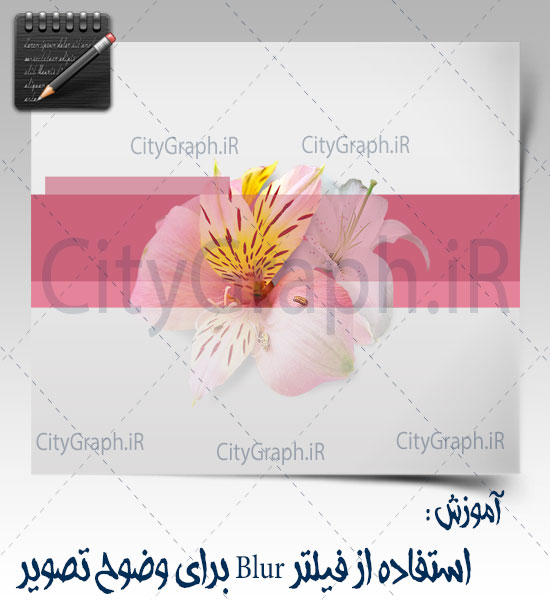
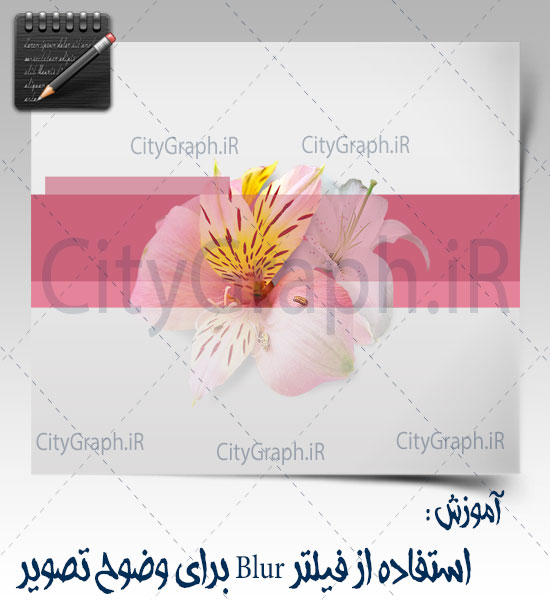
هر چند در نگاه اول استفاده از فیلتر Blur برای وضوح تصویر یك حرف متناقض است اما در واقع انجام چنین كاری امكانپذیر است، به عبارت دیگر میتوان برای ایجاد وضوح و شفافیت در یك بخش از تصویر، محیطهای دیگر آن را محو و كدر كرد. در این كار عملی به عمد محیطهای پس زمینه یك تصویر را مات میكنیم تا موضوع اصلی تصویر به وضوح مشخص شود. این كار عملی نمونه خوبی برای تصاویری است كه بسیار كدر و مات هستند و تنها با استفاده از فیلتر Unsharp Mask نمیتوان آنها را واضحتر كرد.باز كردن فایل در فتوشاپ
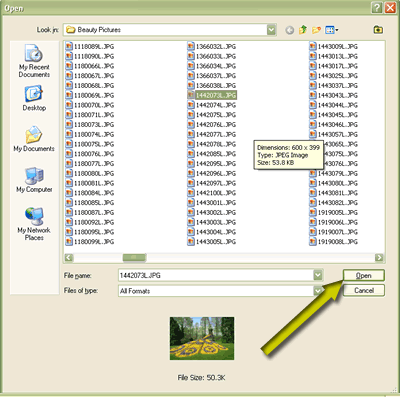
گزینه File\Open را كلیك كرده و فایل مورد نظر را انتخاب نمائید.اعمال یك فیلتر Unsharp Mask
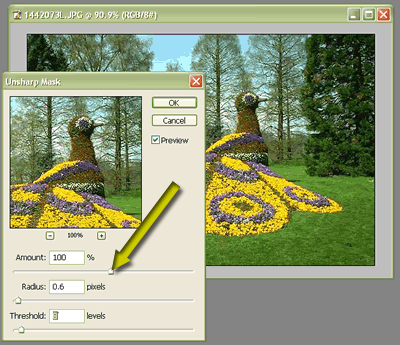
تصویر را با استفاده از فیلتر Unsharp Mask (همانطور كه در كار عملی 5 توضیح داده شد) واضح كنید.تعیین قسمت پس زمینه
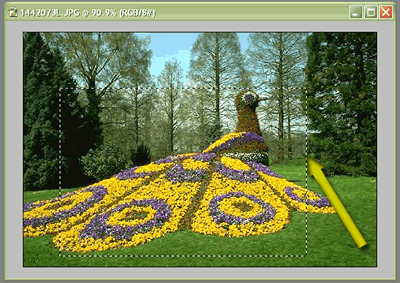
با استفاده از ابزار انتخابگر فتوشاپ، محیطی از تصویر كه میخواهید فیلتر Blur در آنجا اعمال شود را انتخاب كنید (برای درك بهتر این مطالب به بخش 3 و قسمت تكنیكهای انتخاب مراجعه كنید). در این مثال ما صورت عقاب را انتخاب كردهایم.نرم كردن لبههای قسمت انتخاب شده
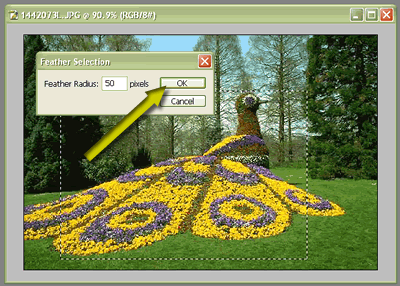
ابزار Feather لبههای قسمت انتخابی در یك تصویر را باریك و محو میكند و در نتیجه پس از اعمال تغییرات، آن بخش با تصویر یكنواخت میشوند. بدین منظور گزینه Select\Feather را انتخاب كنید و در كادر محاورهای Feather Selection مقدار پیكسل مورد نظرتان را تعیین كنید. این مقدار بستگی به وضوح تصویر و اهمیت موضوع دارد. پس از تعیین مقدار و برای اعمال افكت گزینه OK را كلیك كنید.اعمال فیلتر Gaussian Blur
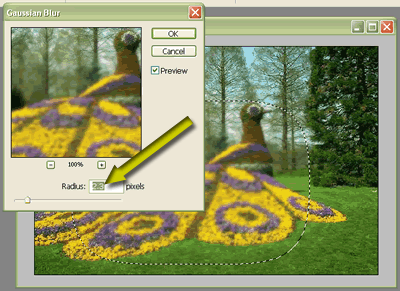
گزینه Gaussian Blur Filter\Blur\ را انتخاب كنید تا كادر محاورهای Gaussian Blur فعال شود (افكت مزبور بر مبنای فرمولهای ریاضی ایجاد شده است). نوار لغزنده Radius را جابجا كنید تا به تصویر دلخواهتان دست یابید. سپس OK را كلیك نمائید.دستكاری و روتوش تصاویر با ابزار Blur
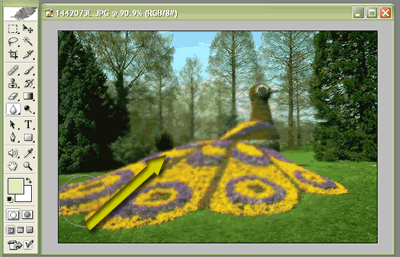
بعد از غیر انتخابی كردن قسمت انتخاب شده (با فشار دادن كلیدهای Ctrl + D یا D + ?)، ابزار Blur را ازجعبه ابزار انتخاب كرده و برای تكمیل محو شدگی در محیطهای كوچكتر نقاشی كنید.
*توجه*
افكت Blur را بیش از حد بكار نبریدوقتی افكت Blur بهتر كار میكند كه نامحسوستر و ملایمتر باشد.ساخت افكت Blurدر نوار Options مربوط به ابزار Blur، تنظیمات Pressure را كمابیش پائین انتخاب كنید بطوریكه بتوانید افكت را با چندین ضربه قلم ایجاد كنید. انجام چنین كاری دقت و كنترل بیشتری را به شما میدهد.امیدوارم این آموزش مورد پسند شما قرار گرفته باشد.
very good…TNX
سلام
خسته نباشید
نامبر وان هستید
دمتووووووووووون گرم
thank yooooooooooooou